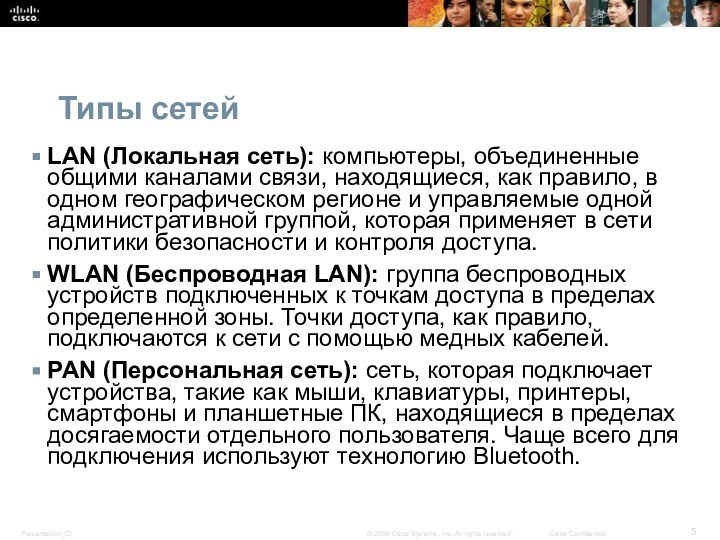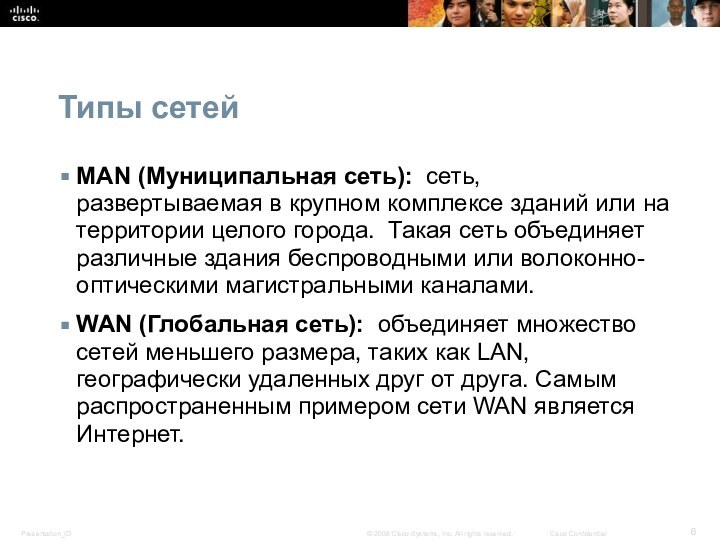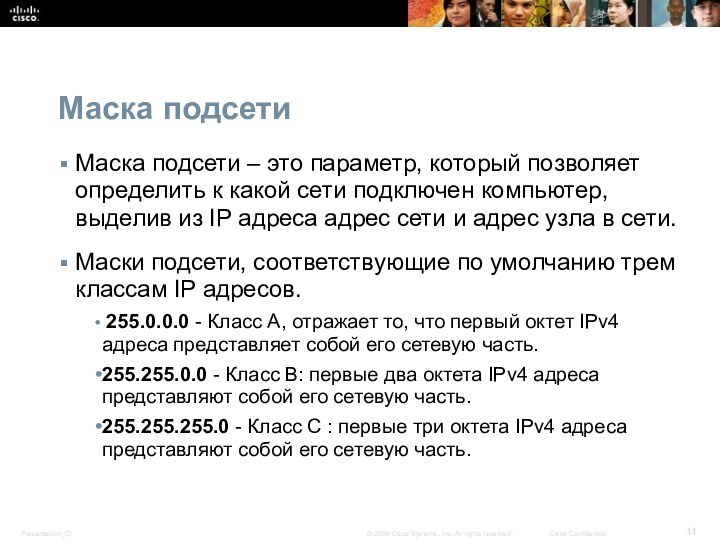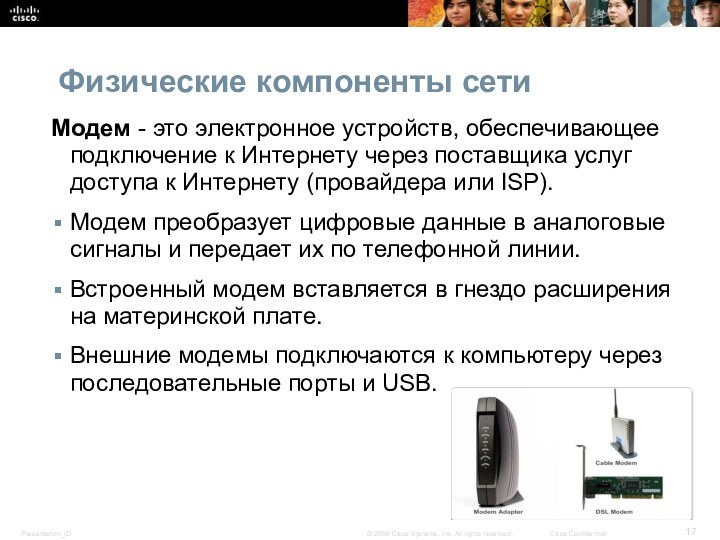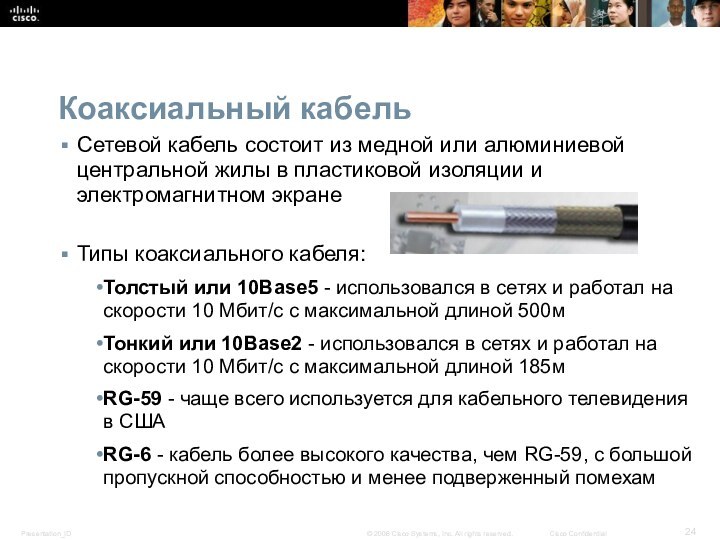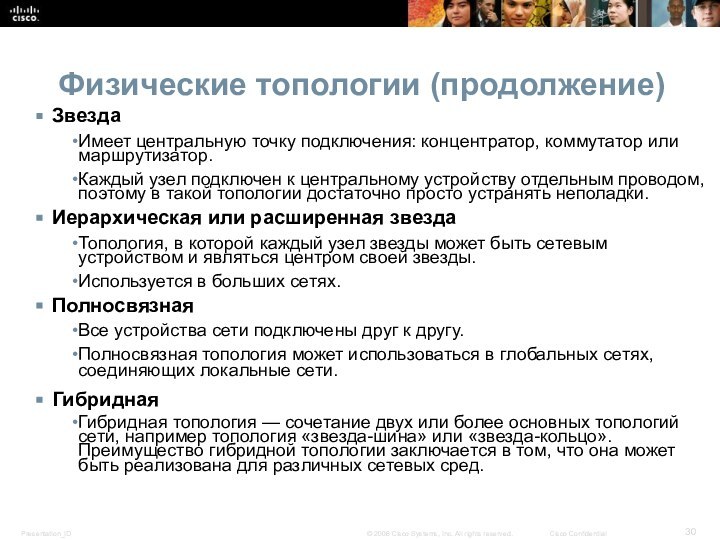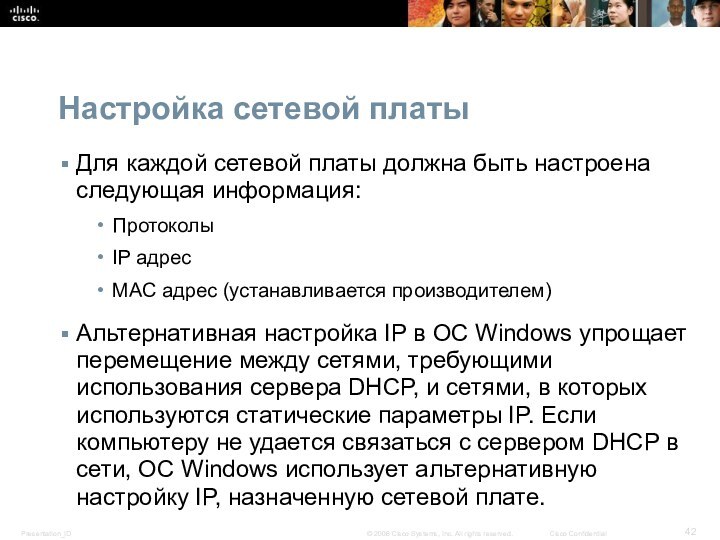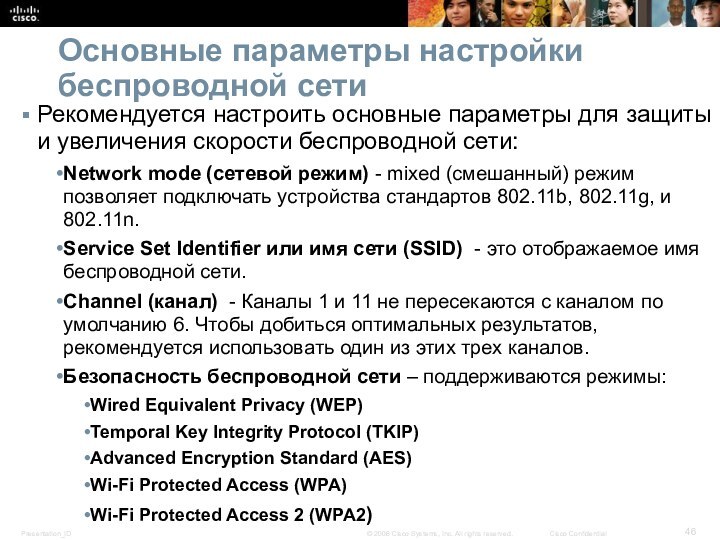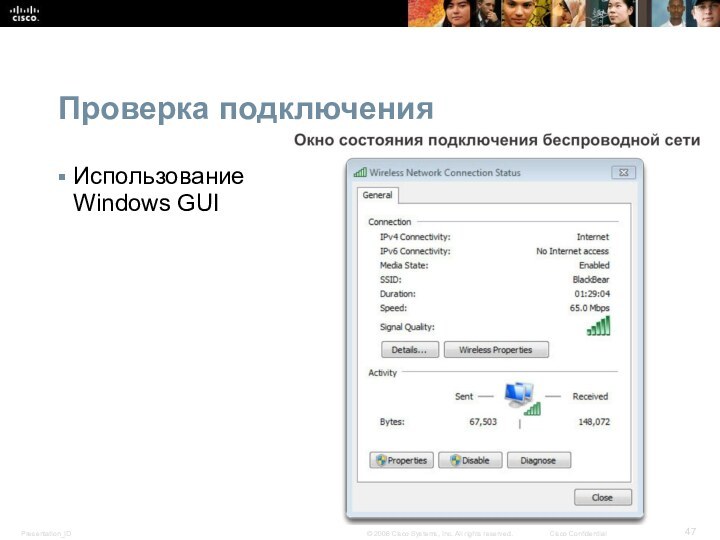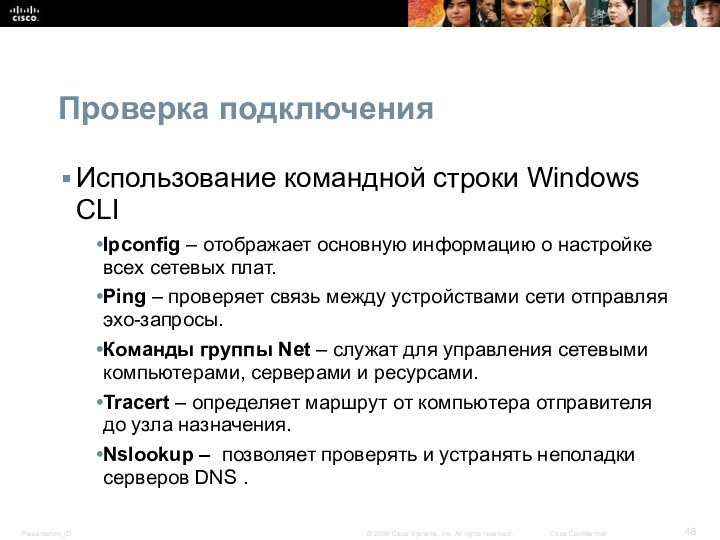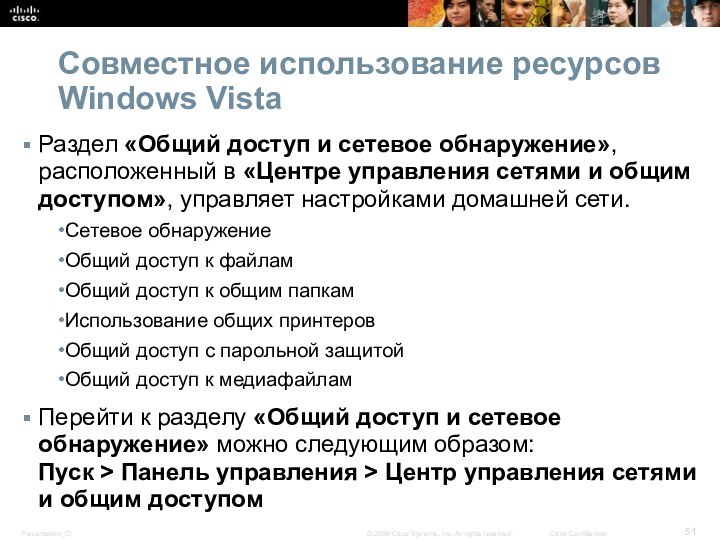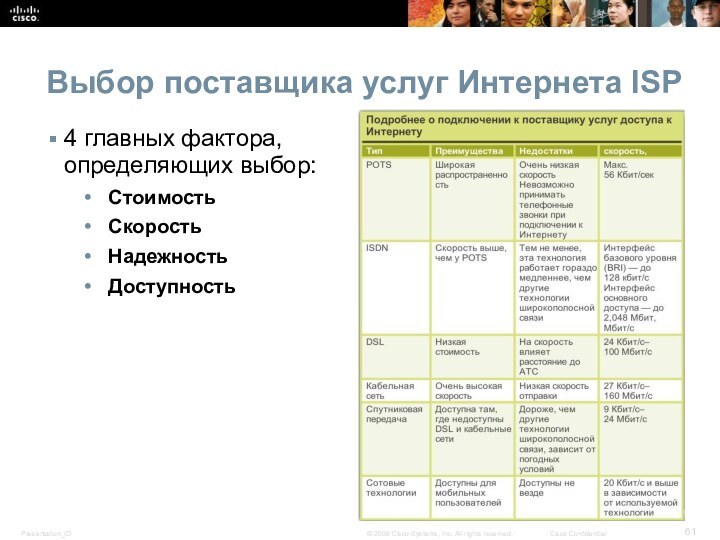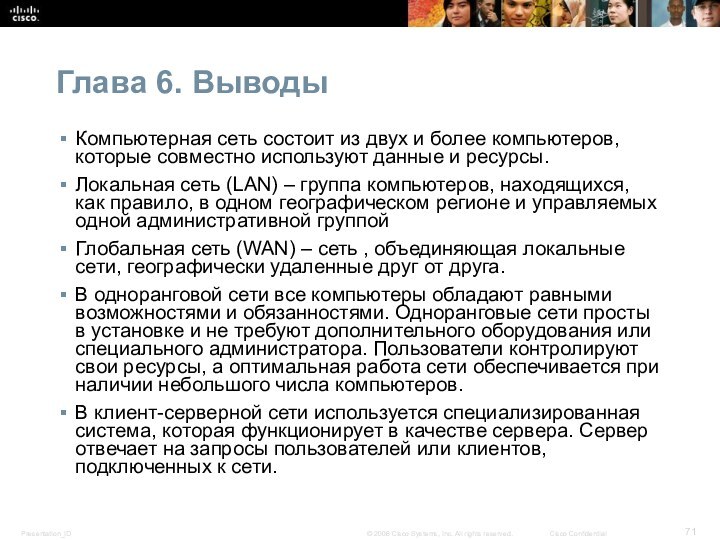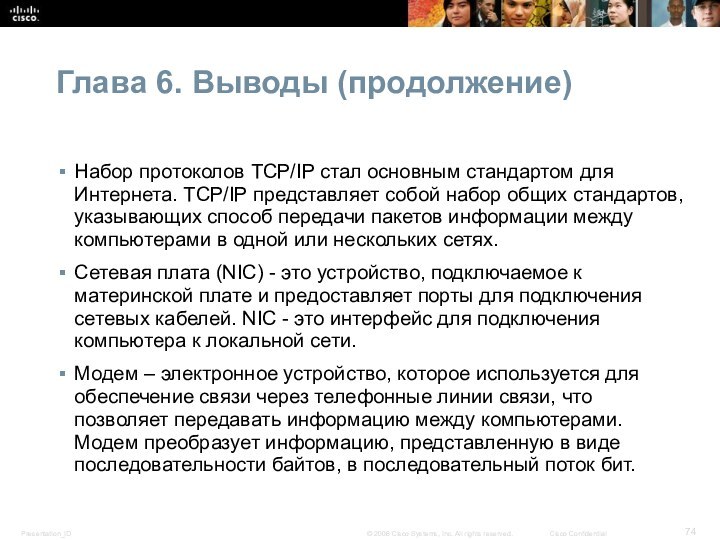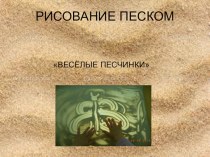Слайд 2
Глава 6. Содержание
6.1 Принципы организации сетей
6.2 Описание типов
сетей
6.3 Основные понятия и технологии организации сетей
6.4 Физические компоненты
сети
6.5 Топологии сетей
6.6 Стандарты Ethernet
6.7 Коммуникационные моделей OSI и TCP/IP
6.8 Подключение компьютера к сети
6.9 Выбор типа подключения к поставщику услуг Интернет
6.10 Стандартные методы профилактического обслуживания сетей
6.11 Основная процедура поиска и устранения неисправностей в сетях
Слайд 3
Принципы организации сетей
Люди ежедневно используют различные типы сетей:
Систему почтовых сообщений
Телефонные системы
Публичные транспортные сети
Корпоративные компьютерные сети
Интернет
Компьютеры объединяются
в сети для совместного использования ресурсов и данных.
Сети могут быть как простыми так и сложными. Сетью называются как два компьютера, объединенных кабелем, так и сотни компьютеров, подключенных к сложным коммуникационным устройствам, управляющим потоками информации
Слайд 4
Компьютерные сети
Компьютерная сеть это набор узлов, соединенных каналами
связи с сетевыми устройствами. Узел – это любое устройство,
отправляющее или принимающее данные по сети (компьютеры, принтеры, сканеры, смартфоны, файловые сервера и сервера печати)
По сети можно обмениваться различными типами ресурсов и данных
Устройства в сети соединены разными типами каналов связи:
Медные кабели
Волоконно-оптические кабели
Беспроводные подключения
Преимущества сетевых соединений:
Требуется меньше периферийных устройств
Расширяются возможности связи
Снижается вероятность дублирования и повреждения файлов
Снижаются затраты на лицензирование
Появляется возможность централизованного администрирования
Экономятся ресурсы
Слайд 5
Типы сетей
LAN (Локальная сеть): компьютеры, объединенные общими каналами
связи, находящиеся, как правило, в одном географическом регионе и
управляемые одной административной группой, которая применяет в сети политики безопасности и контроля доступа.
WLAN (Беспроводная LAN): группа беспроводных устройств подключенных к точкам доступа в пределах определенной зоны. Точки доступа, как правило, подключаются к сети с помощью медных кабелей.
PAN (Персональная сеть): сеть, которая подключает устройства, такие как мыши, клавиатуры, принтеры, смартфоны и планшетные ПК, находящиеся в пределах досягаемости отдельного пользователя. Чаще всего для подключения используют технологию Bluetooth.
Слайд 6
Типы сетей
MAN (Муниципальная сеть): сеть, развертываемая в крупном
комплексе зданий или на территории целого города. Такая сеть
объединяет различные здания беспроводными или волоконно-оптическими магистральными каналами.
WAN (Глобальная сеть): объединяет множество сетей меньшего размера, таких как LAN, географически удаленных друг от друга. Самым распространенным примером сети WAN является Интернет.
Слайд 7
Типы сетей (продолжение)
Одноранговые сети: сети, в которых отсутствует
иерархия компьютеров и нет выделенных серверов. Все клиенты сети
обладают равными возможностями и обязанностями. Могут существовать внутри более крупных сетей.
Клиент-серверные сети: сети, в которых клиенты запрашивают информацию или службы от сервера. Сервер предоставляет запрошенную информацию или службы клиенту.
Слайд 8
Пропускная способность и задержки
Пропускная способность определяет количество пакетов,
которые можно передать в течение фиксированного периода времени.
Пропускная
способность определяется как количество бит, переданных в единицу времени и измеряется в следующих единицах измерения:
Bps (бит/с) - бит в секунду
Kbps (Кбит/с) - килобит в секунду
Mbps (Мбит/с) - мегабит в секунду
Gbps (Гбит/с) - гигабит в секунду
Задержка – время, затрачиваемое на передачу данных от отправителя к получателю.
Данные передаются по сети в одном из трех режимов:
Симплексный (однонаправленный) – передача данных в одном направлении.
Полудуплексный передача данных в обоих направлениях поочередно.
Полнодуплексный – передача данных в обоих направлениях одновременно.
Слайд 9
IP адресация - IPv4
IP адрес это уникальное число,
которое используется для идентификации сетевых устройств. Представляет собой 32-битное
бинарное число, разделенное на четыре октета (группы по 8 бит):
Пример: 10111110.01100100.00000101.00110110
IP адрес может записываться в формате точечно-десятичной нотации
Пример: 190.100.5.54
Когда узлу назначается IP адрес, он записывается в виде точечно-десятичной нотации, как, например, 192.168.1.5. Для отправки или получения данных в сети, IP адрес должен быть уникальным.
Классы IP адресов
Класс A: Большие сети, реализованные в крупных компаниях или странах
Класс B: Сети средних размеров, реализованные, например, в университетах
Класс C: Маленькие сети, реализованные ISP для конечных клиентов
Класс D: Специальные адреса, используемые для многоадресных групп (multicast)
Класс E: Используются для экспериментального тестирования сетей
Слайд 10
IP адресация - IPv4
Частные адреса: IETF зарезервировал часть
адресного пространства Интернет для частных сетей.
Частные сети напрямую
не соединены с публичными сетями.
Адреса частных сетей не маршрутизируются в Интернет.
Класс A - 10.0.0.0 - 10.255.255.255
Класс B - 172.16.0.0 - 172.31.255.255
Класс C - 192.168.0.0 - 192.168.255.255
Слайд 11
Маска подсети
Маска подсети – это параметр, который позволяет
определить к какой сети подключен компьютер, выделив из IP
адреса адрес сети и адрес узла в сети.
Маски подсети, соответствующие по умолчанию трем классам IP адресов.
255.0.0.0 - Класс A, отражает то, что первый октет IPv4 адреса представляет собой его сетевую часть.
255.255.0.0 - Класс B: первые два октета IPv4 адреса представляют собой его сетевую часть.
255.255.255.0 - Класс C : первые три октета IPv4 адреса представляют собой его сетевую часть.
Слайд 12
IP адресация – IPv6
IPv6 адрес - 128 бит
представленные в виде 32 шестнадцатеричных чисел.
32 шестнадцатеричных числа
записываются в виде восьми групп по четыре числа, разделенных двоеточием.
IPv6 адрес имеет иерархическую структуру, состоящую из трех частей
Глобальный префикс, также называемый префиксом сайта, занимает первые три блока адреса.
Идентификатор подсети занимает четвертый блок.
Идентификатор интерфейса занимает последние четыре блока адреса.
Слайд 13
Dynamic Host Configuration Protocol
(DHCP)
DHCP автоматически назначает компьютерам
IP адреса.
DHCP сервер может автоматически назначить узлу:
IP адрес
Маску подсети
Основной
шлюз
Адрес сервера DNS
Дополнительные значения
Слайд 14
Internet Control Message Protocol (ICMP)
Протокол ICMP используется устройствами
в сети для отправки на компьютеры и серверы управляющих
сообщений и сообщений об ошибках.
PING (Packet Internet Groper) - это простая служебная программа командной строки, используемая для проверки соединения между узлами сети
Используется для определения доступности отдельных IP-адресов.
Можно использовать как с IP-адресом, так и с именем узла.
Отправляет ICMP эхо-запрос для подтверждения подключения.
Получатель отправляет назад ICMP ответы на эхо-запросы.
Получателю отправляется четыре ICMP эхо-запроса (ping) для проверки его доступности и надежности соединения.
Слайд 15
Протоколы Интернет
Протокол - это набор правил. Протоколы Интернета
- это наборы правил, регулирующие обмен данными внутри компьютера
и между компьютерами в сети.
Множество протоколов объединяются в стек (или группу) коммуникационных протоколов распределенных по уровням.
Устройства и компьютеры, подключенные к Интернету, используют стек протоколов TCP/IP для обмена данными друг с другом.
Основные функции протоколов:
Идентификация и обработка ошибок
Сжатие данных
Определения порядка разделения данных, формирования и передачи пакетов
Адресация пакетов данных
Определение порядка объявления отправки и получения пакетов данных
Для передачи информации чаще всего используются протоколы TCP и UDP.
Слайд 16
Протоколы и порты TCP и UDP
Порт - это
числовой идентификатор, используемый для отслеживания сетевых диалогов. В каждом
сообщении, отправляемом с узла, указываются порт отправителя и порт получателя.
Слайд 17
Физические компоненты сети
Модем - это электронное устройств, обеспечивающее
подключение к Интернету через поставщика услуг доступа к Интернету
(провайдера или ISP).
Модем преобразует цифровые данные в аналоговые сигналы и передает их по телефонной линии.
Встроенный модем вставляется в гнездо расширения на материнской плате.
Внешние модемы подключаются к компьютеру через последовательные порты и USB.
Слайд 18
Физические компоненты сети
Сетевые устройства:
Компьютеры
Концентраторы (Hubs)
Коммутаторы (Switches)
Маршрутизаторы (Routers)
Беспроводные точки
доступа
Сетевая среда
передачи данных:
Кабели на основе витой пары
Оптоволоконные
кабели
Радиоволны
Слайд 19
Сетевые устройства
Концентраторы (Hub)
Расширяют сегмент сети увеличивая дальность передачи:

данные, полученные на один порт восстанавливаются, усиливаются и отправляются
на все остальные порты.
Концентраторы не сегментируют сетевой трафик, не фильтруют трафик и не обнаруживают ошибки и коллизии в сети и, следовательно, сокращают пропускную способность
Мосты (Bridges) и коммутаторы (Switches)
Мост выполняет фильтрацию сетевого трафика между сегментами локальной сети, повышая эффективность передачи потока данных. При получении кадра мост проверяет адрес назначения и определяет, следует ли передать кадр в другой сегмент или проигнорировать его. Типичный мост имеет два порта.
Коммутатор (многопортовый мост) имеет несколько портов и строит таблицу коммутации на основе MAC адресов для определения порта, через который должен быть отправлен соответствующий кадр.
Питание через Ethernet (PoE)
PoE коммутатор вместе с данными передает по кабелю Ethernet постоянный ток небольшой мощности для питания PoE устройств, таких как Wi-Fi точки доступа.
Слайд 20
Сетевые устройства (продолжение)
Маршрутизаторы (Routers)
Маршрутизаторы обеспечивают взаимное подключение сетей.
Они используют IP-адреса для пересылки пакетов в другие сети.
Маршрутизатором
может быть компьютер со специальным сетевым ПО или устройство, собранное производителем сетевого оборудования.
Маршрутизаторы используют таблицы IP-адресов для выбора оптимальных маршрутов пересылки пакетов в другие сети.
Беспроводные точки доступа (WAP)
Предоставляют доступ к сети для беспроводных устройств, таких как ноутбуки и планшетные ПК.
Используют радиоволны для связи с беспроводными сетевыми платами в устройствах и с другими точками доступа.
Имеют ограниченную зону охвата.
Слайд 21
Сетевые устройства (продолжение)
Многофункциональные устройства
Выполняют несколько функций.
Удобнее купить и
настроить одно устройство, отвечающее всем потребностям, чем покупать отдельное
устройство для каждой функции.
Объединяют функции маршрутизатора, коммутатора и беспроводной точки доступа в одном устройстве.
Примером многофункционального устройства является Linksys E2500.
Слайд 22
Сетевые устройства
Сетевое хранилище (NAS)
Состоит из одного или более
жестких дисков, Ethernet подключения и встроенной операционной системы
NAS
подключается к сети, предоставляя ее пользователям доступ к файлам, их совместное использование, возможность выполнять потоковую передачу мультимедиа и резервное копирование данных в централизованное местоположение.
Слайд 23
Сетевые устройства
VoIP телефоны – передают телефонные вызовы по
сетям передачи данных либо через Интернет.
Аппаратные межсетевые экраны (Firewalls)
- используют различные методы определения разрешенного и запрещенного доступа к сегментам сети, не используя ресурсы защищаемых компьютеров.
Интернет устройства - веб-телевизоры, игровые консоли, проигрыватели Blu-ray и т.п.
Приобретение подлинных сетевых устройств - проблемы с компьютером и сетью могут быть вызваны контрафактными компонентами.
Слайд 24
Коаксиальный кабель
Сетевой кабель состоит из медной или алюминиевой
центральной жилы в пластиковой изоляции и электромагнитном экране
Типы коаксиального
кабеля:
Толстый или 10Base5 - использовался в сетях и работал на скорости 10 Мбит/с с максимальной длиной 500м
Тонкий или 10Base2 - использовался в сетях и работал на скорости 10 Мбит/с с максимальной длиной 185м
RG-59 - чаще всего используется для кабельного телевидения в США
RG-6 - кабель более высокого качества, чем RG-59, с большой пропускной способностью и менее подверженный помехам
Слайд 25
Кабель «витая пара»
Пара перекрученных проводов образует линию для
передачи данных.
Витая пара обеспечивает защиту от наводок (электрических шумов)
благодаря эффекту взаимной компенсации.
Две или четыре пары медных проводов перекручены и заключены в пластиковую изоляцию с цветовой маркировкой
Пучок витых пар защищен внешней оболочкой из поливинилхлорида (PVC).
Существует два типа витой пары:
Неэкранированная (UTP)
(Cat 3, Cat 5, 5e ,Cat 6 и Cat 7)
Экранированная (STP)
Слайд 26
Оптоволоконный кабель
Не подвержен влиянию электромагнитных или радио помех.
Передает сигналы без искажений, на большее расстояние и с
большей пропускной способностью чем медный кабель
Обычно дороже чем медный. Его разъемы также отличаются более высокой стоимостью и сложны в сборке.
Существует два типа оптоволоконного кабеля:
Многомодовый и Одномодовый
Оптоволокно — это стеклянный или пластиковый материал, передающий информацию с помощью света.
Оптоволоконный кабель состоит из одной или нескольких оптоволоконных жил, заключенных в оплетку или оболочку .
Слайд 27
Два типа сетевых топологий
Физическая топология -это схема размещения
физических компонентов в сети.
Логическая топология –определяет логическую схему взаимодействия
узлов при передаче данных.
Слайд 28
Логические топологии
Два наиболее распространенных типа логических топологий -
широковещательная (broadcast) и эстафетная передача (token passing).
В широковещательной
топологии узел отправляет сообщение всем узлам в одном сегменте сети. Узлы не имеют какого-либо порядка при передаче данных. Сообщения отправляются в порядке, обратном порядку поступления (FIFO). Ethernet работает по этой топологии.
Эстафетная передача управляет доступом к сети путем последовательной передачи кадра специального формата, электронного маркера, каждому узлу. Когда узел получает маркер, он может передавать данные по сети. Если у него нет данных для передачи, он пропускает свою очередь, передавая маркер следующему узлу и процесс повторяется.
Слайд 29
Физические топологии
Физическая топология определяет схему подключения компьютеров, принтеров
и других устройств к сети.
Шина
Все компьютеры подключены к
общему кабелю. На конце кабеля устанавливается заглушка (terminator) для согласования сопротивления и предотвращения ошибок из-за переотражения сигналов с концов кабеля.
Одновременно может передавать данные только один компьютер иначе возникнет коллизия (наложение сигналов разных кадров).
Кольцо
Узлы соединены в физическое кольцо или круг.
Специальный кадр, маркер, перемещается по кольцу, останавливаясь на каждом узле и разрешая узлу передачу данных.
Существует два типа кольцевых топологий:
Одинарное кольцо и Двойное кольцо
Слайд 30
Физические топологии (продолжение)
Звезда
Имеет центральную точку подключения: концентратор, коммутатор
или маршрутизатор.
Каждый узел подключен к центральному устройству отдельным
проводом, поэтому в такой топологии достаточно просто устранять неполадки.
Иерархическая или расширенная звезда
Топология, в которой каждый узел звезды может быть сетевым устройством и являться центром своей звезды.
Используется в больших сетях.
Полносвязная
Все устройства сети подключены друг к другу.
Полносвязная топология может использоваться в глобальных сетях, соединяющих локальные сети.
Гибридная
Гибридная топология — сочетание двух или более основных топологий сети, например топология «звезда-шина» или «звезда-кольцо». Преимущество гибридной топологии заключается в том, что она может быть реализована для различных сетевых сред.
Слайд 32
Стандарты Ethernet
Протокол Ethernet описывает правила управления передачей данных
в сети Ethernet.
Стандарт IEEE 802.3 определяет, что в сети
реализуется способ контроля доступа «множественный доступ с контролем несущей и обнаружением конфликтов» (CSMA/CD).
В CSMA/CD все конечные станции прослушивают сетевой канал и ждут момента, когда он будет свободен для отправки данных. Когда конечная станция определяет, что никакие другие узлы не передают данные, она отправляет свои данные. Если одновременно другая станция считает сеть свободной и передает данные возникает коллизия.
Слайд 33
Технологии Ethernet
10BASE-T
Технология Ethernet, использующая топологию звезда.
Число 10
означает скорость 10 Мбит/с, BASE означает что технология использует
для передачи данных импульсное или потенциальное кодирование и буква T означает что используется кабель «витая пара».
Слайд 34
Стандарты беспроводной сети Ethernet
IEEE 802.11 - это стандарт
передачи данных в беспроводных сетях.
Wi-Fi (wireless fidelity) это
группа стандартов 802.11
802.11 (первоначальная спецификация)
802.11a
802.11b
802.11g
802.11n
Эти протоколы определяют частоты, скорости и другие особенности различных стандартов Wi-Fi.
Слайд 35
Беспроводные стандарты Ethernet
Слайд 36
Модель передачи данных TCP/IP
Ведущий стандарт передачи данных по
сетям и через Интернет.
Разделяет сети на уровни, которые
выполняют функции подготовки и передачи данных по сети.
Слайд 37
Эталонная модель передачи данных OSI
Эталонная модель OSI, разработанная
ISO в начале 80-х годов, делит описание работы сети
на семь уровней.
Хотя существуют и другие модели, сегодня большинство производителей сетевого оборудования создают свои продукты в соответствии с этой моделью.
Стек протоколов OSI - это система, которая определяет поведение протоколов на каждом уровне сети.
Протоколы могут быть реализованы как на программном, так и на аппаратном уровне и, даже, на программно-аппаратном.
Обычно только нижние уровни стека протоколов реализуются аппаратно, все верхние уровни реализуются программно.
Слайд 40
Выбор сетевой карты NIC
Большинство сетевых плат для настольных
компьютеров интегрированы в материнскую плату или находятся на плате
расширения, устанавливаемой в соответствующее гнездо расширения.
Сетевые интерфейсы ноутбуков, как правило, интегрированы в материнскую плату или устанавливаются в гнездо расширения PC Card или ExpressCard.
Сетевые адаптеры USB подключаются к порту USB и могут использоваться как с настольными компьютерами, так и с ноутбуками .
Слайд 41
Установка и удаление драйвера сетевой платы
Изготовители могут публиковать
новые драйвера для сетевой платы.
Новый драйвер может расширять
функции сетевой платы.
Может требоваться для обеспечения совместимости с операционной системой.
При установке нового драйвера, отключите антивирусное ПО и закройте все приложения.
Выберите Пуск > Панель управления > Диспетчер устройств
Если после установки нового драйвера сетевой платы она не работает надлежащим образом, можно удалить драйвер или откатить драйвер до предыдущей версии.
Слайд 42
Настройка сетевой платы
Для каждой сетевой платы должна быть
настроена следующая информация:
Протоколы
IP адрес
MAC адрес (устанавливается производителем)
Альтернативная настройка IP
в ОС Windows упрощает перемещение между сетями, требующими использования сервера DHCP, и сетями, в которых используются статические параметры IP. Если компьютеру не удается связаться с сервером DHCP в сети, ОС Windows использует альтернативную настройку IP, назначенную сетевой плате.
Слайд 43
Дополнительные настройки сетевой карты
Дуплексный режим и скорость
Неправильный
выбор параметров дуплексного режима и скорости сетевой платы при
подключении ее к сетевому устройству, например коммутатору, могут снизить скорость передачи данных на компьютере.
Пробуждение по локальной сети (Wake on LAN)
Параметры WoL используются для пробуждения сетевого компьютера из состояния низкого энергопотребления.
Качество обслуживания
Качество обслуживания (QoS, или 802.1q QoS) - это методы, управляющие сетевым трафиком, повышающие скорость передачи данных и улучшающие связь в режиме реального времени.
Слайд 44
Подключение к маршрутизатору
При настройке проводного либо беспроводного маршрутизатора,
например Linksys E2500:
После подключения сетевого кабеля необходимо проверить активность
соединения, посмотрев на светодиоды, или индикаторы
канала рядом с портом
Ethernet сетевой платы.
Выбрать профиль сетевого
расположения.
Подключиться к Linksys E2500
через веб-браузер, используя
адрес 192.168.1.1.
Слайд 45
Базовые настройки маршрутизатора
Рекомендуется изменить следующие настройки:
Router Name (имя
маршрутизатора)
Network Device Access Permissions (Разрешения доступа сетевого устройства)
Basic QoS
(Основное QoS)
Слайд 46
Основные параметры настройки беспроводной сети
Рекомендуется настроить основные параметры
для защиты и увеличения скорости беспроводной сети:
Network mode (сетевой
режим) - mixed (смешанный) режим позволяет подключать устройства стандартов 802.11b, 802.11g, и 802.11n.
Service Set Identifier или имя сети (SSID) - это отображаемое имя беспроводной сети.
Channel (канал) - Каналы 1 и 11 не пересекаются с каналом по умолчанию 6. Чтобы добиться оптимальных результатов, рекомендуется использовать один из этих трех каналов.
Безопасность беспроводной сети – поддерживаются режимы:
Wired Equivalent Privacy (WEP)
Temporal Key Integrity Protocol (TKIP)
Advanced Encryption Standard (AES)
Wi-Fi Protected Access (WPA)
Wi-Fi Protected Access 2 (WPA2)
Слайд 47
Проверка подключения
Использование
Windows GUI
Слайд 48
Проверка подключения
Использование командной строки Windows CLI
Ipconfig – отображает
основную информацию о настройке всех сетевых плат.
Ping – проверяет
связь между устройствами сети отправляя эхо-запросы.
Команды группы Net – служат для управления сетевыми компьютерами, серверами и ресурсами.
Tracert – определяет маршрут от компьютера отправителя до узла назначения.
Nslookup – позволяет проверять и устранять неполадки серверов DNS .
Слайд 49
Домен и рабочая группа
Домен - группа компьютеров и
электронных устройств с общим набором правил и процедур, администрируемых
как единое целое.
Рабочая группа - набор рабочих станций и серверов локальной сети. Она предназначена для обеспечения связи и упрощенного обмена данных между узлами внутри группы.
Слайд 50
Домашняя группа Windows 7
Компьютеры под управлением Windows 7, принадлежащие
одной рабочей группе, могут быть также включены и в
домашнюю группу.
В сети на каждую рабочую группу может приходиться только одна домашняя группа.
Один компьютер может быть членом только одной домашней группы.
Использование домашней рабочей группы позволяет легко и быстро предоставлять общий доступ к ресурсам.
Операционные системы Windows Vista и Windows XP не поддерживают домашние группы.
Слайд 51
Совместное использование ресурсов Windows Vista
Раздел «Общий доступ и
сетевое обнаружение», расположенный в «Центре управления сетями и общим
доступом», управляет настройками домашней сети.
Сетевое обнаружение
Общий доступ к файлам
Общий доступ к общим папкам
Использование общих принтеров
Общий доступ с парольной защитой
Общий доступ к медиафайлам
Перейти к разделу «Общий доступ и сетевое обнаружение» можно следующим образом:
Пуск > Панель управления > Центр управления сетями и общим доступом
Слайд 52
Мастер настройки сети позволяет настраивать следующие параметры:
Подключение компьютера
к Интернету с помощью прямого подключения, подключения через шлюз
или через другой компьютер домашней сети
Общий доступ к подключению Интернета в операционной системе Windows XP для организации совместного доступа к Интернету для нескольких компьютеров домашней сети
Имя компьютера, описание компьютера и имя рабочей группы
Совместный доступ к файлам и принтерам
Для получения доступа к мастеру настройки сети перейдите по следующим пунктам:
Пуск > Панель управления > Мастер настройки сети
Совместное использование ресурсов Windows XP
Слайд 53
Общие сетевые папки и подключение дисков
При подключении диска,
ресурсу на удаленном компьютере присваивается буква (от A до
Z), что позволяет использовать удаленный диск так, как если бы это был локальный диск.
На доступ к общим сетевым ресурсам могут быть установлены следующие разрешения
Чтение: пользователь может просматривать файлы и вложенные папки и запускать программные файлы
Изменение: в дополнение к разрешению на чтение пользователь сможет добавлять файлы и папки, изменять данные в файлах и удалять вложенные папки и файлы.
Полный доступ: в дополнение к разрешениям на изменение и чтение пользователь может изменять разрешения файлов и папок в разделе с файловой системой NTFS и стать владельцем файлов и папок.
Слайд 54
Виртуальные частные сети (VPN)
Virtual Private Network (VPN) -
закрытая сеть, которая обеспечивает подключение удаленных филиалов или пользователей
друг к другу через общедоступную сеть, например, через Интернет.
При подключении через VPN пользователи получают доступ ко всем сервисам и ресурсам, как если бы они физически подключились к корпоративной локальной сети.
Удаленные пользователи должны установить себе на компьютер клиент VPN, чтобы создать безопасное подключение к внутренней корпоративной сети. Программа-клиент VPN шифрует данные перед отправкой их через Интернет
Шлюзы VPN создают VPN подключения, именуемые VPN туннелями, управляют ими и контролируют их.
Слайд 55
Виртуальные частные сети (VPN)
Виртуальная частная сеть (VPN) представляет
собой закрытую сеть, которая обеспечивает подключение удаленных филиалов или
пользователей друг к другу через общедоступную сеть (например, через сеть Интернет)
Слайд 56
Цифровая абонентская линия (DSL)
DSL относится к службам постоянного
подключения, что избавляет пользователей от необходимости набирать номер каждый
раз, когда они хотят подключиться к Интернету.
В DSL используются существующие медные телефонные линии для обеспечения высокоскоростной цифровой передачи данных между конечными пользователями и телефонными компаниями.
Асимметричная цифровая абонентская линия (ADSL) – наиболее распространенная технология из семейства технологий DSL.
обеспечивает высокую скорость загрузки (до 24 Мбит/с).
скорость отправки меньше, чем скорость загрузки.
не следует использовать при размещении веб-сервера или сервера FTP.
Слайд 58
Беспроводной доступ к Интернету прямой видимости
Беспроводной доступ к
Интернету прямой видимости — служба постоянного подключения, которая использует
радиосигналы для доступа в Интернет.
Радиосигналы передаются от радиовышки к приемнику, который пользователь подключает к компьютеру или сетевому устройству.
Между вышкой и приемником не должно быть препятствий. Вышка может быть подключена к другим вышкам или иметь непосредственное подключение к магистральному каналу Интернета.
Расстояние, на которое может передаваться радиосигнал, оставаясь достаточно мощным, чтобы обеспечить устойчивый прием, зависит от частоты сигнала. Сигнал низкой частоты (900 МГц) может передаваться на расстояние до 65 км (40 миль), в то время как сигнал более высокой частоты (5,7 ГГц) может преодолеть только 3 км (2 мили).
Плохие погодные условия, деревья и высокие здания могут повлиять на мощность и качество сигнала.
Слайд 59
WiMAX
Worldwide Interoperability for Microwave Access (WiMAX) - беспроводная
технология широкополосного доступа четвертого поколения (4G) с высокой скоростью
доступа к Интернету для мобильных устройств.
IEEE 802.16e
Скорость загрузки до 70 Мбит/с на расстояниях до 30 миль (50 км).
Использует передачу по УКВ на частотах от 2 ГГц до 11 ГГц.
Стационарный WiMAX - сеть «точка-точка» или многоточечная сеть со скоростью до 72 Мбит/с на расстоянии до 50 км (30 миль).
Мобильный WiMAX - мобильная служба, похожая на Wi-Fi, но с более высокими скоростями и большей дальностью передачи.
Слайд 60
Другие широкополосные технологии
Сотовые технологии – позволяют передавать голос,
видео и данные.
3G - скорость передачи информации от 144
Кбит/с до 2 Мбит/с
4G - скорость передачи информации от 5.8 Мбит/с и выше
Кабельная сеть - использует линии коаксиального кабеля, первоначально предназначенные для кабельного телевидения, кабельный модем подключает ваш компьютер к компании предоставляющей услуги доступа.
Спутниковая передача – использует спутниковую антенну для двусторонней связи.
Волоконнооптическая широкополосная передача – обеспечивает более высокие скорости подключения и пропускную способность, чем при использовании кабельных модемов и DSL.
Слайд 61
Выбор поставщика услуг Интернета ISP
4 главных фактора,
определяющих
выбор:
Стоимость
Скорость
Надежность
Доступность
Слайд 62
Профилактическое обслуживание сетей
Периодически необходимо выполнять ряд стандартных процедур
профилактического обслуживания для обеспечения безотказной работы сетей.
Поддерживайте чистоту в
серверных комнатах и своевременно заменяйте воздушные фильтры.
Проверяйте, не перегреваются ли компоненты сети.
Проверьте все кабели, т.к. их часто отключают, дергают, наступают и сдвигают.
Промаркируйте все кабели для упрощения поиска и устранения неполадок в дальнейшем. При необходимости обращайтесь к схеме соединений и следуйте инструкциям компании по маркировке.
Блок бесперебойного питания (UPS) должен быть протестирован для гарантии того, что выдаваемое им напряжение находится в допустимом диапазоне.
Слайд 63
Этап 1. Определение неисправности
Этап 2. Формирование предположений о
возможной причине неисправности
Этап 3. Проверка выводов о причине неисправности
Этап
4. Разработка плана действий по устранению неисправности и его реализации
Этап 5. Полная проверка функционального состояния системы и принятие профилактических мер
Этап 6. Документирование полученных данных, принятых решений и результатов
Процесс поиска и устранения неисправностей в сетях
Слайд 64
Этап 1. Определение неисправности
Информация о системе
Производитель, модель, ОС,
среда передачи данных, тип подключения
«Открытые» вопросы
Какие неисправности возникли с
вашим компьютером или сетевым устройством?
Какое программное обеспечение вы недавно установили на свой компьютер?
Что вы сделали, когда обнаружили неисправность?
Какие сообщения об ошибках вы получали?
Какой тип сетевых подключений вы используете?
«Закрытые» вопросы
Пользовался ли кто-нибудь еще вашим компьютером в последнее время?
Видите ли вы какие-нибудь общие файлы и папки?
Меняли ли вы недавно свой пароль?
Находитесь ли вы сейчас в сети?
Слайд 65
Этап 2. Формирование предположений о возможной причине неполадки
Создайте
список наиболее распространенных возможных причин неисправностей и ошибок. При
этом в начало списка помещайте самые простые и очевидные причины, в конец – сложные
Ненадежные кабельные соединения
Неправильно установленная сетевая плата
Отключен поставщик услуг Интернета
Слабый беспроводной сигнал
Некорректный IP адрес
Слайд 66
Этап 3. Проверка выводов о причине неисправности
Проверьте предположения,
сделанные о причине неисправности, одно за другим, начиная с
самого простого и не требующего много времени для реализации.
Проверьте, что все кабели подключены правильно.
Отключите и снова подключите кабели устройств в разъемы.
Перегрузите компьютер или сетевое устройство.
Войдите в систему с учетными данными другого пользователя.
Восстановите или заново включите сетевое подключение.
Свяжитесь с администратором сети.
Протестируйте подключение к основному шлюзу с помощью утилиты ping.
Зайдите на удаленную веб-страницу.
Если точная причина не определена после того, как все предположения проверены, сформируйте новые и протестируйте их.
Слайд 67
Этап 4. Разработка плана действий по устранению неполадки
и его реализация
Иногда очевидные решения позволяют определить точную причину
проблемы и даже сразу исправить неполадку.
Если на предыдущем этапе проблема не решена, то необходим дальнейший анализ для ее решения.
Разделите большую проблему на маленькие неполадки, которые можно проанализировать и решить самостоятельно.
Слайд 68
Проверьте полную функциональность и, при необходимости, выполните профилактические
меры.
Команда «ipconfig /all» используется для отображения сведений
об адресах всех сетевых устройств.
Команда ping используется для проверки сетевого подключения.
Nslookup используется для запроса сервера доменных имен в Интернете.
Tracert используется для определения маршрута передачи пакета по сети.
Net view отображает список компьютеров в рабочей группе.
Попросите пользователя лично проверить решение и работоспособность системы.
Этап 5. Полная проверка функционального состояния системы и принятие профилактических мер
Слайд 69
Обсудите примененное решение с заказчиком.
Попросите клиента убедиться, что
проблема решена
Задокументируйте процесс
Описание неполадки
Действия, предпринятые для устранения
Компоненты, использованные при
ремонте
Время потраченное на устранение неполадки
Этап 6. Документирование полученных данных, принятых решений и результатов
Слайд 70
Распространенные неполадки и способы их устранения
Рассмотрите распространенные неполадки
на рисунке 6.11.2.1
Слайд 71
Компьютерная сеть состоит из двух и более компьютеров,
которые совместно используют данные и ресурсы.
Локальная сеть (LAN)
– группа компьютеров, находящихся, как правило, в одном географическом регионе и управляемых одной административной группой
Глобальная сеть (WAN) – сеть , объединяющая локальные сети, географически удаленные друг от друга.
В одноранговой сети все компьютеры обладают равными возможностями и обязанностями. Одноранговые сети просты в установке и не требуют дополнительного оборудования или специального администратора. Пользователи контролируют свои ресурсы, а оптимальная работа сети обеспечивается при наличии небольшого числа компьютеров.
В клиент-серверной сети используется специализированная система, которая функционирует в качестве сервера. Сервер отвечает на запросы пользователей или клиентов, подключенных к сети.
Глава 6. Выводы
Слайд 72
LAN используется для непосредственного подключения одного компьютера к

другому. Она подходит для организации сети в пределах небольшой
географической территории, дома, здания, школы. Глобальные сети используют соединения типа точка-точка и точка-многоточка с последовательными каналами связи для передачи данных на большие расстояния. WLAN используют беспроводные технологии для объединения устройств в сеть.
Сетевая топология определяет способ подключения компьютеров, принтеров и других устройств. Физическая топология описывает схему подключения проводов и устройств, а также каналы, используемые для передачи данных. Логическая топология описывает путь, по которому сигнал передается из одной точки в другую. Существуют следующие типы топологий: шинная, звездообразная, кольцевая, полносвязная и гибридная.
Сетевые устройства используются для подключения компьютеров и периферийных устройств с целью обмена данными. К сетевым устройствам относятся концентраторы, мосты, коммутаторы, маршрутизаторы, а также многофункциональные устройства. Тип устанавливаемого устройства зависит от типа сети.
Глава 6. Выводы (продолжение)
Слайд 73
Сетевые среды передачи данных можно определить как способ
передачи сигналов, или данных, от одного компьютера к другому.
Сигналы могут передаваться по кабелю или беспроводным способом. В данной главе были рассмотрены следующие типы сред передачи данных: коаксиальные, типа «витая пара», волоконно-оптические кабели, а также радиоволны.
Архитектура Ethernet в настоящее время является самым популярным типом архитектуры локальной сети. Архитектура Ethernet основана на стандарте IEEE 802.3. Стандарт IEEE 802.3 определяет для сетей метод совместного доступа к общим сетевым каналам CSMA/CD.
Эталонная модель OSI - это модель отраслевого стандарта, выделяющая семь отдельных уровней функционирования сетей: прикладной, представления, сеансовый, транспортный, сетевой, канальный и физический. Важно понимать назначение каждого уровня.
Глава 6. Выводы (продолжение)
Слайд 74
Набор протоколов TCP/IP стал основным стандартом для Интернета.
TCP/IP представляет собой набор общих стандартов, указывающих способ передачи
пакетов информации между компьютерами в одной или нескольких сетях.
Сетевая плата (NIC) - это устройство, подключаемое к материнской плате и предоставляет порты для подключения сетевых кабелей. NIC - это интерфейс для подключения компьютера к локальной сети.
Модем – электронное устройство, которое используется для обеспечение связи через телефонные линии связи, что позволяет передавать информацию между компьютерами. Модем преобразует информацию, представленную в виде последовательности байтов, в последовательный поток бит.
Глава 6. Выводы (продолжение)
Слайд 75
Глава 6. Выводы (продолжение)
Три способа передачи сигналов по
каналам данных - это симплексное, полудуплексное и полнодуплексное соединения.
Полнодуплексная сетевая технология повышает производительность, поскольку позволяет получать и отправлять данные одновременно. DSL, кабельные каналы и другие широкополосные технологии функционируют в полнодуплексном режиме.
Сетевые устройства и носители, такие как компьютерные компоненты, требуют регулярного технического обслуживания. Важно регулярно очищать оборудование и применять профилактические меры для предотвращения неполадок. Следует немедленно выполнять ремонт или замену неисправного оборудования во избежание простоев.
При устранении неполадок сетей выслушайте заказчика и сформулируйте «открытые» и «закрытые» вопросы, которые помогут вам определить точку отсчета для устранения неполадки. Начните с очевидных причин и попробуйте применить быстрые решения, прежде чем начинать процесс поиска и устранения неполадки.